Domyślne aplikacje Mac Jak je zmienić (09.15.25)
MacOS jest już wyposażony w kilka przemyślanych, wstępnie zainstalowanych aplikacji, które są przeznaczone do korzystania z różnych funkcji i usług. Te aplikacje umożliwiają korzystanie z komputera Mac od razu po wyjęciu z pudełka. Jednak pomimo tego, że ekskluzywne aplikacje macOS są zdecydowanie jednymi z najbardziej niezawodnych do tej pory, każdy z nas ma osobiste preferencje. Na przykład możesz preferować używanie przeglądarki Chrome zamiast Safari do przeglądania stron internetowych. W tym artykule pokażemy Ci, jak zmienić domyślne aplikacje na Macu na preferowane.
Co to są domyślne aplikacje na Maca?Aplikacje domyślne to programy, które są automatycznie uruchamiane po wykonaniu czynności na Prochowiec. Na przykład, jeśli nie zainstalowałeś i nie skonfigurowałeś jeszcze innej przeglądarki, każdy kliknięty link otworzy się w Safari, zastrzeżonej przeglądarce internetowej Apple. Oto niektóre z najbardziej podstawowych wstępnie zainstalowanych aplikacji, które można znaleźć na komputerze Mac:
- App Store
- Automator
- Kalkulator
- Kalendarz
- Kontakty
- Panel
- FaceTime
- Odtwarzacz DVD
- Centrum gier
- iBooks
- iMovie
- iTunes
- Launchpad
- Poczta
- Mapy
- Zdjęcia
- QuickTime Player
- Safari
- Time Machine
Niektóre z tych aplikacji są niezbędne, takie jak Automator i Time Machine. Z drugiej strony niektóre są po prostu dodatkami, bez których można żyć, takimi jak Game Center i Launchpad. Tymczasem istnieją aplikacje, które są całkiem przydatne, ale można je zastąpić innymi aplikacjami, które mogą lepiej wykonywać swoją pracę. Należą do nich iBooks, QuickTime Player, Mail, Mapy i, jak wcześniej wspomniano, Safari. Jeśli chcesz użyć innej aplikacji zamiast domyślnych aplikacji na Macu, masz dwie opcje: tymczasowo użyj innej aplikacji lub na stałe zmień domyślną aplikację dla określonych funkcji.
Tymczasowe użycie innej aplikacji do wykonania zadania 
Jest to proste i nie wymaga w żaden sposób majstrowania przy ustawieniach komputera Mac. Aby to zrobić, wykonaj następujące czynności:
- Pobierz aplikację, której chcesz użyć. Na przykład VLC Player do odtwarzania filmów i innych plików wideo. Jeśli już go masz, przejdź do następnego kroku.
- Otwórz Finder. Poszukaj pliku, który chcesz odtworzyć. Kliknij go prawym przyciskiem myszy. Z menu wybierz Otwórz za pomocą. Pojawi się lista dostępnych aplikacji związanych z plikiem. Na górze listy zobaczysz domyślną aplikację.
- Wybierz alternatywną aplikację, której chcesz użyć. Plik otworzy się teraz w tej aplikacji.
Jeśli myślisz, że będziesz korzystać z alternatywnych aplikacji przez długi czas, lepiej po prostu skonfigurować je jako aplikacje domyślne, zamiast za każdym razem wykonywać powyższą metodę. Pamiętaj jednak, że nie możesz zmienić domyślnych ustawień aplikacji za jednym razem. Ale nie martw się. Przełączanie domyślnych aplikacji nie powinno zająć dużo czasu. Zaletą tego jest to, że zawsze możesz zmienić domyślne aplikacje.
Zmiana domyślnej przeglądarki 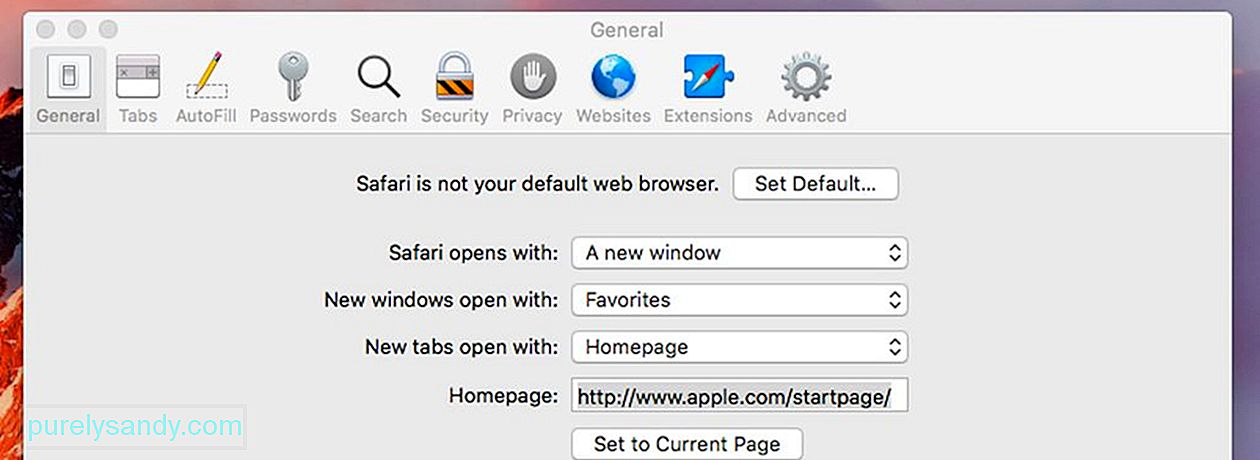
Safari to domyślna przeglądarka dla wszystkich urządzeń Apple. Jeśli zainstalowałeś inne przeglądarki, takie jak Chrome, Firefox lub Opera, prawdopodobnie otrzymasz komunikat z prośbą o ustawienie ich jako przeglądarki domyślnej. Jeśli wcześniej zignorowałeś to żądanie, możesz teraz ustawić dowolną z nich jako domyślną przeglądarkę.
- Przejdź do Preferencje systemowe > Ogólne.
- Zlokalizuj domyślną przeglądarkę internetową.
- Kliknij menu rozwijane, aby zobaczyć dostępne przeglądarki, które można ustawić jako domyślne.
- Kliknij przeglądarkę wyboru, aby ustawić ją jako domyślną.
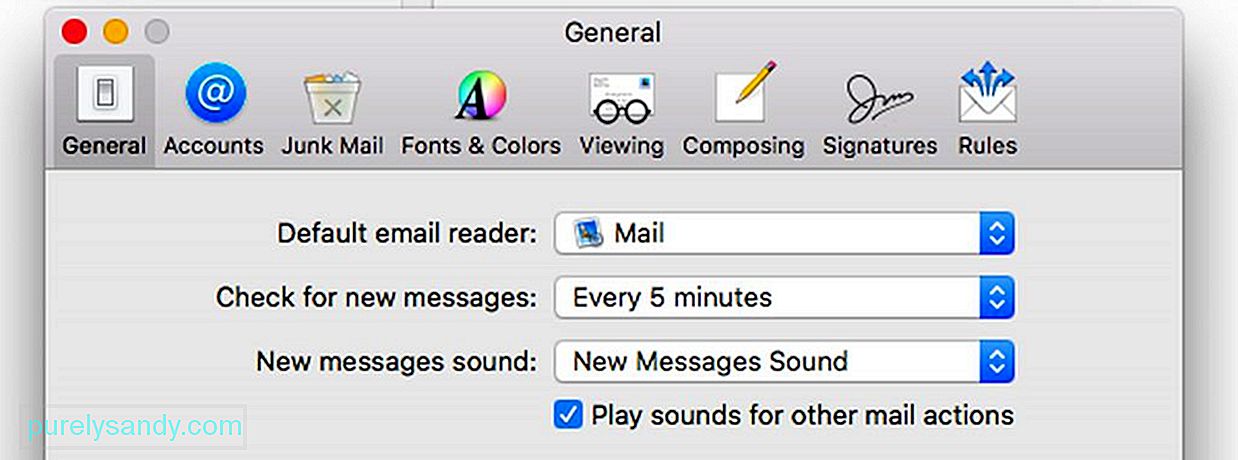
Aplikacja Apple Mail jest dość prosta i łatwa w użyciu. Jednak dla niektórych może być zbyt szczery, że brakuje w nim kilku fajnych funkcji, które mają inne aplikacje e-mail. Aby przełączyć się z Mail na inną pobraną i zainstalowaną aplikację poczty e-mail, wykonaj następujące czynności:
- Otwórz aplikację Mail. Przejdź do Poczta > Preferencje.
- Znajdź domyślny czytnik poczty e-mail. Kliknij go, aby otworzyć listę innych klientów poczty e-mail na komputerze Mac.
- Wybierz aplikację poczty e-mail, której chcesz użyć.
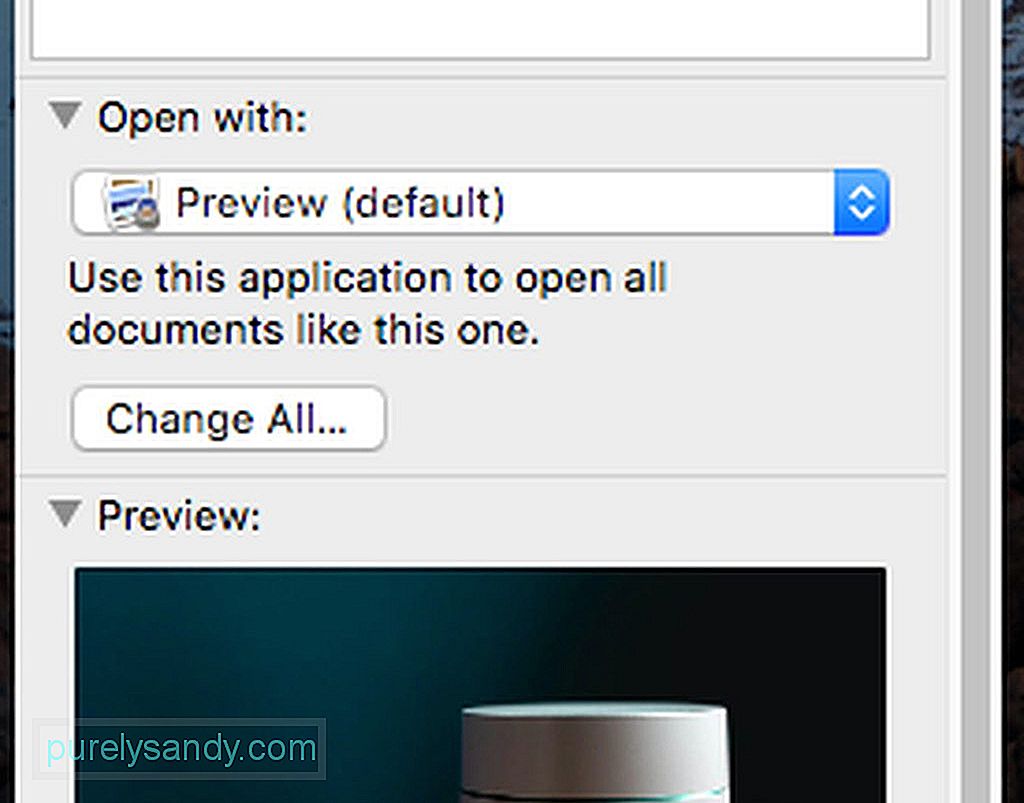
Możesz także zmienić domyślną aplikację lub program, aby otwierać określone typy plików, takie jak zdjęcia i filmy. Oto jak:
- Otwórz Finder. Kliknij prawym przyciskiem myszy plik, w którym chcesz otworzyć inną aplikację.
- W menu kliknij Uzyskaj informacje.
- Pojawi się okno. Znajdź „Otwórz za pomocą:” Kliknij.
- Kliknij menu rozwijane, aby wybrać nową domyślną aplikację.
- Kliknij Wybierz wszystko. Teraz wszystkie pliki tego typu otworzą się w nowo ustawionej domyślnej aplikacji.
Na koniec, bez względu na to, jakie aplikacje ustawisz jako domyślne, ważne jest, aby utrzymywać komputer Mac w doskonałym stanie. Aplikacja do naprawy komputerów Mac może Ci w tym pomóc. Dbając o przestrzeń dyskową, pamięć RAM i baterię komputera Mac, z pewnością będziesz cieszyć się lepszym i dłuższym korzystaniem z komputera Mac.
Wideo YouTube.: Domyślne aplikacje Mac Jak je zmienić
09, 2025

